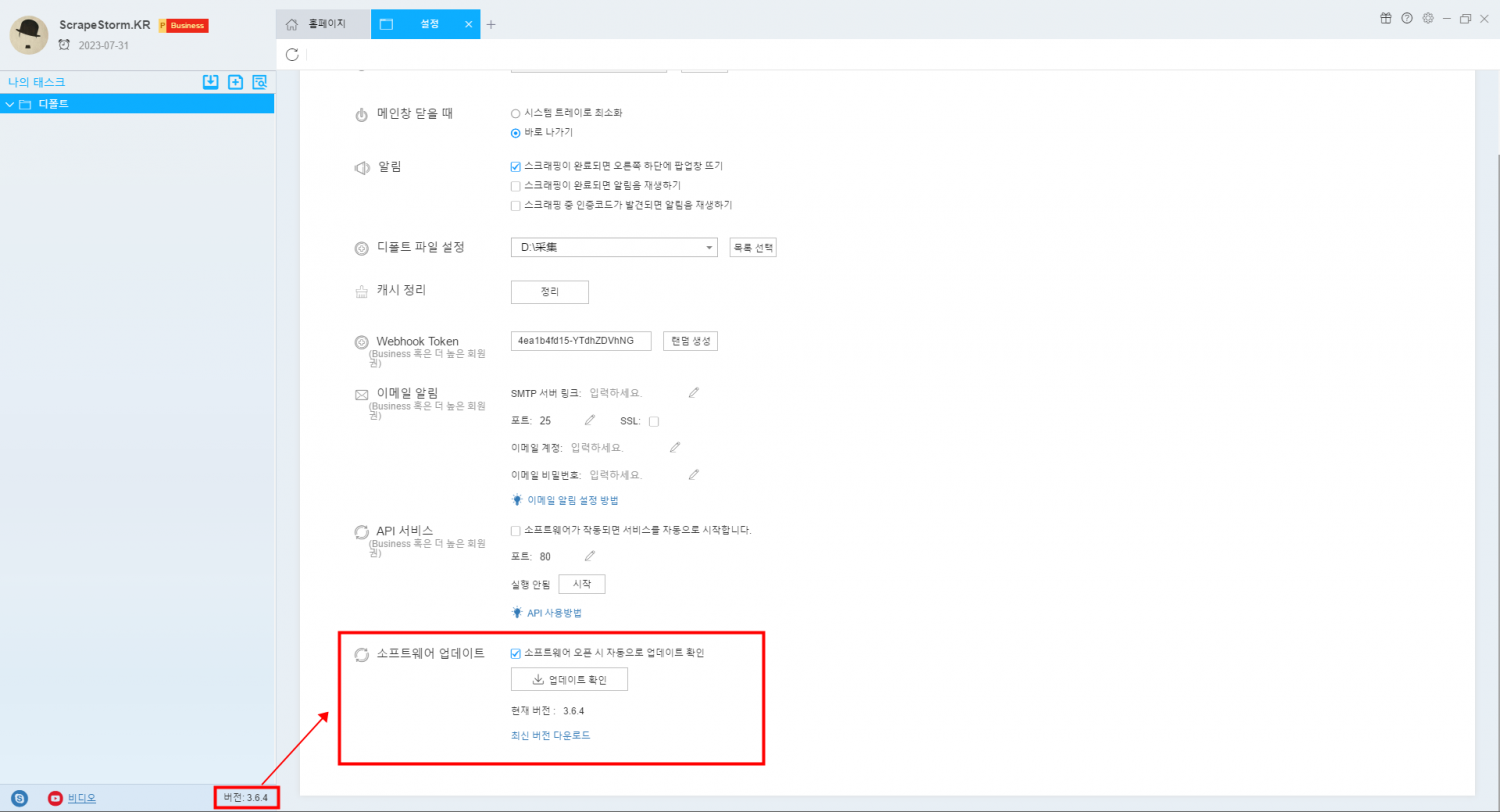【시작하기】소프트웨어를 다운로드, 설치, 등록, 설정 및 업그레이드하는 방법 | 웹 스크래핑 툴 | ScrapeStorm
개요:이 글에서는 다운로드부터 업그레이드까지의 기본 사용방식에 대해 설명합니다. 프로그래밍이 필요 없습니다. 시각화 조작 방식 ScrapeStorm무료 다운로드
1. ScrapeStorm다운로드 및 설치
(1) 다운로드
ScrapeStorm은 Windows, Mac 및 Linux 운영 체제를 지원하는 최초의 웹 스크래핑 툴입니다. 여기를 클릭하면 소프트웨어 공식 홈페이지로 이동하셔서 다운로드 할 수 있습니다. 웹사이트는 사용자의 운영 체제에 따라 해당 버전을 제공합니다.
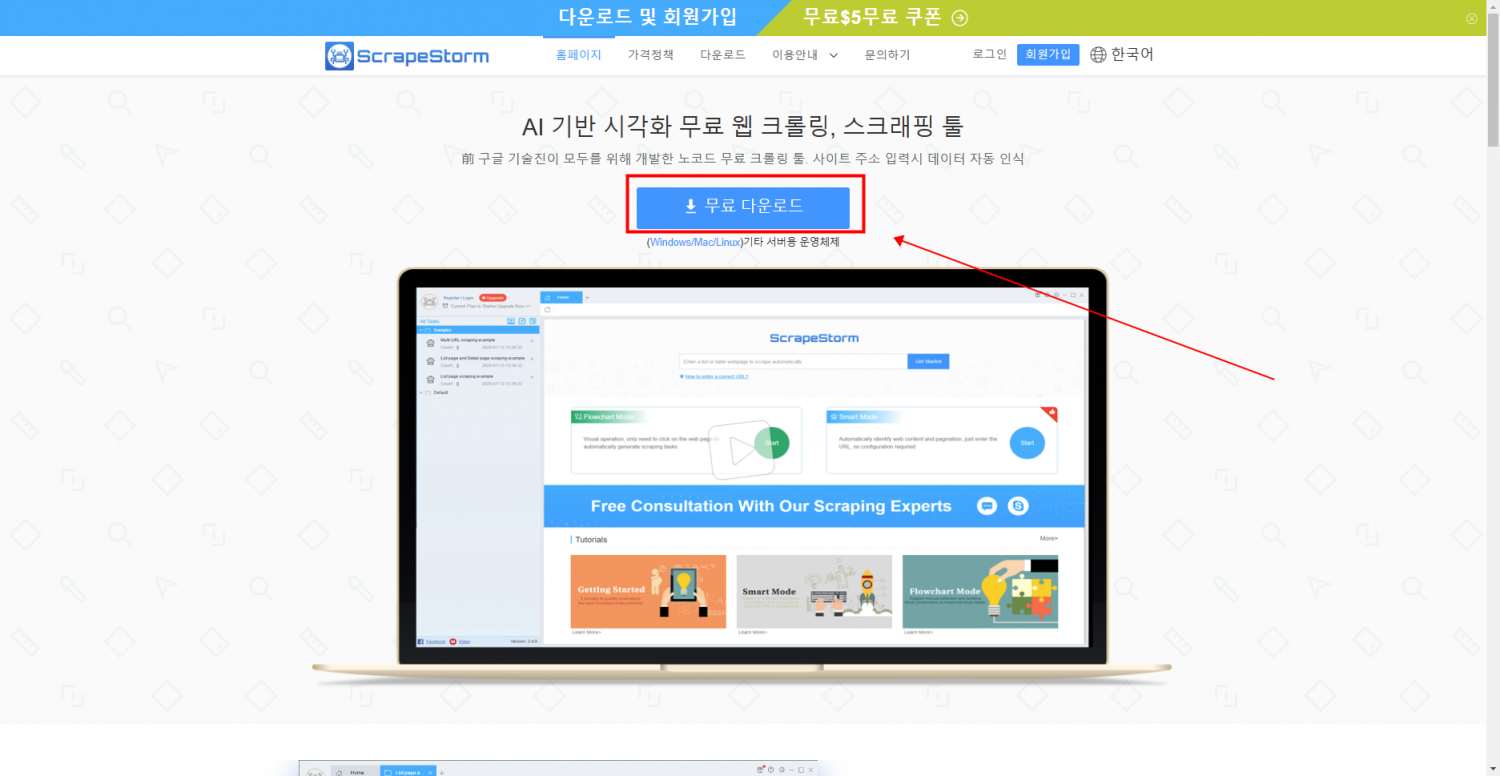
또는 여기를 클릭하여 공식 웹 사이트의 다운로드 페이지를 엽니다. 여기에는 모든 버전의 다운로드 링크가 있습니다. 사용자의 컴퓨터 시스템에 따라 다운로드할 수 있습니다.
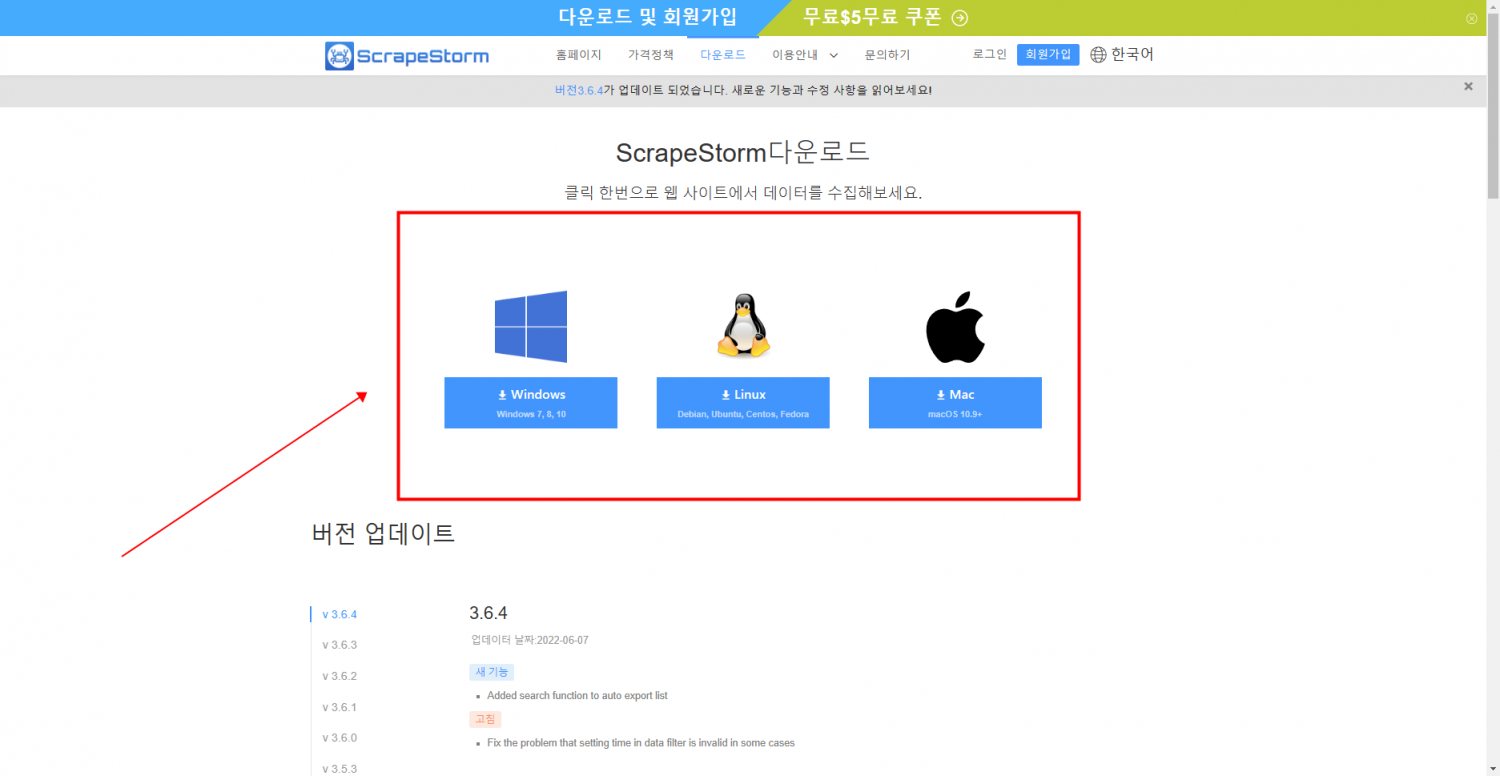
(2)설치
Windows에서 설치하는 방법
다운로드가 완료되면 파일 저장 경로에서 설치파일를 찾아 두 번 클릭하면 설치됩니다.
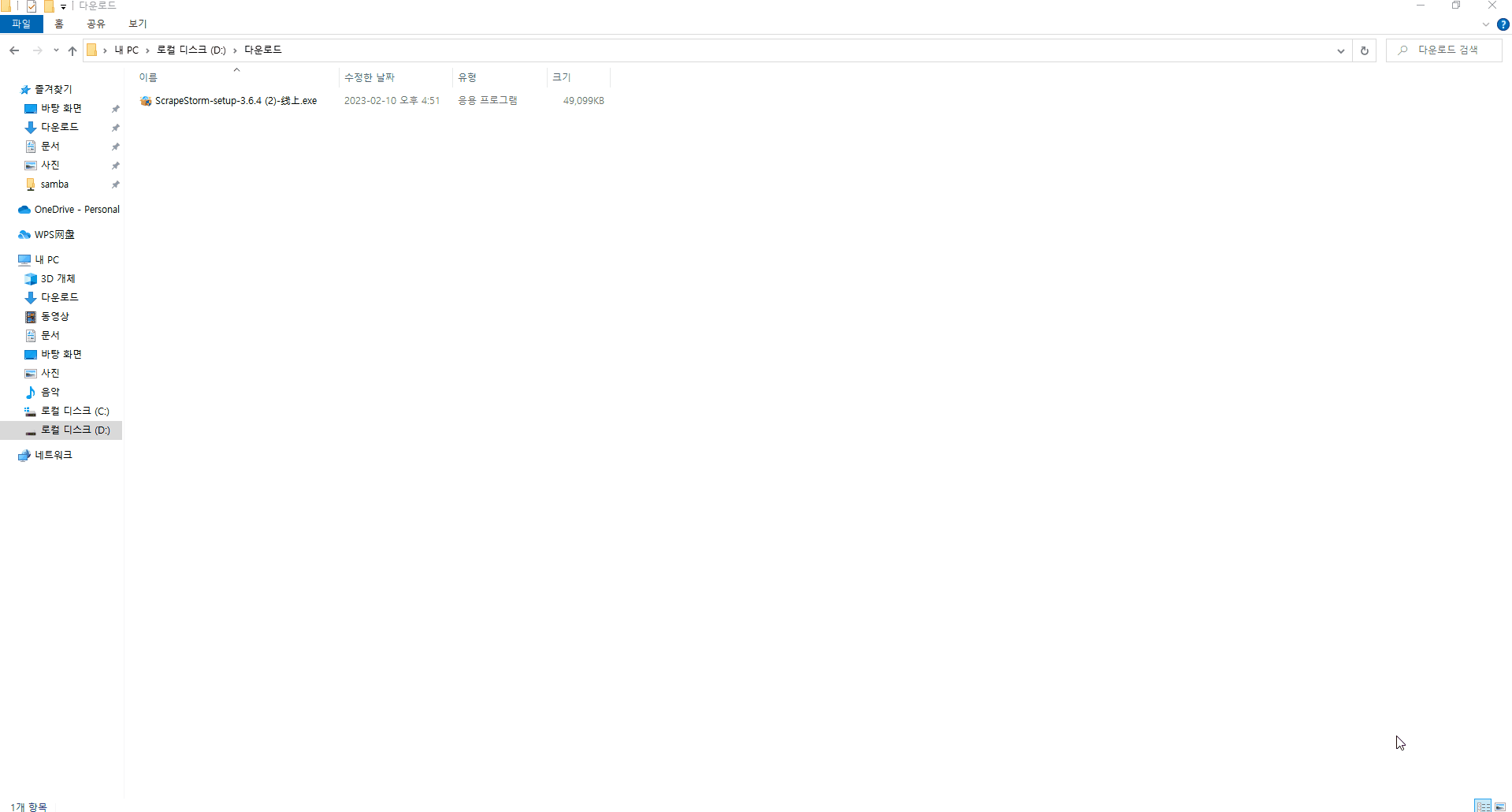
Mac에서 설치하는 방법
옆의 튜토리얼을 참조해 주세요.자원 – 시작하기 – Mac에서 ScrapeStorm을 설치하는 방법 – ScrapeStorm
Linux에서 설치하는 방법
Linux 버전을 사용하는 경우 Linux 시스템에 데스크톱 환경이 있어야 합니다.
단말기(terminal)에서 다음 명령을 실행합니다.
$ chmod a+x ScrapeStorm*.AppImage
$ ./ScrapeStorm*.AppImage
2. ScrapeStorm등록 및 설정
(1) ScrapeStorm을 열고 왼쪽 상단 모서리를 클릭하여 계정을 등록합니다.
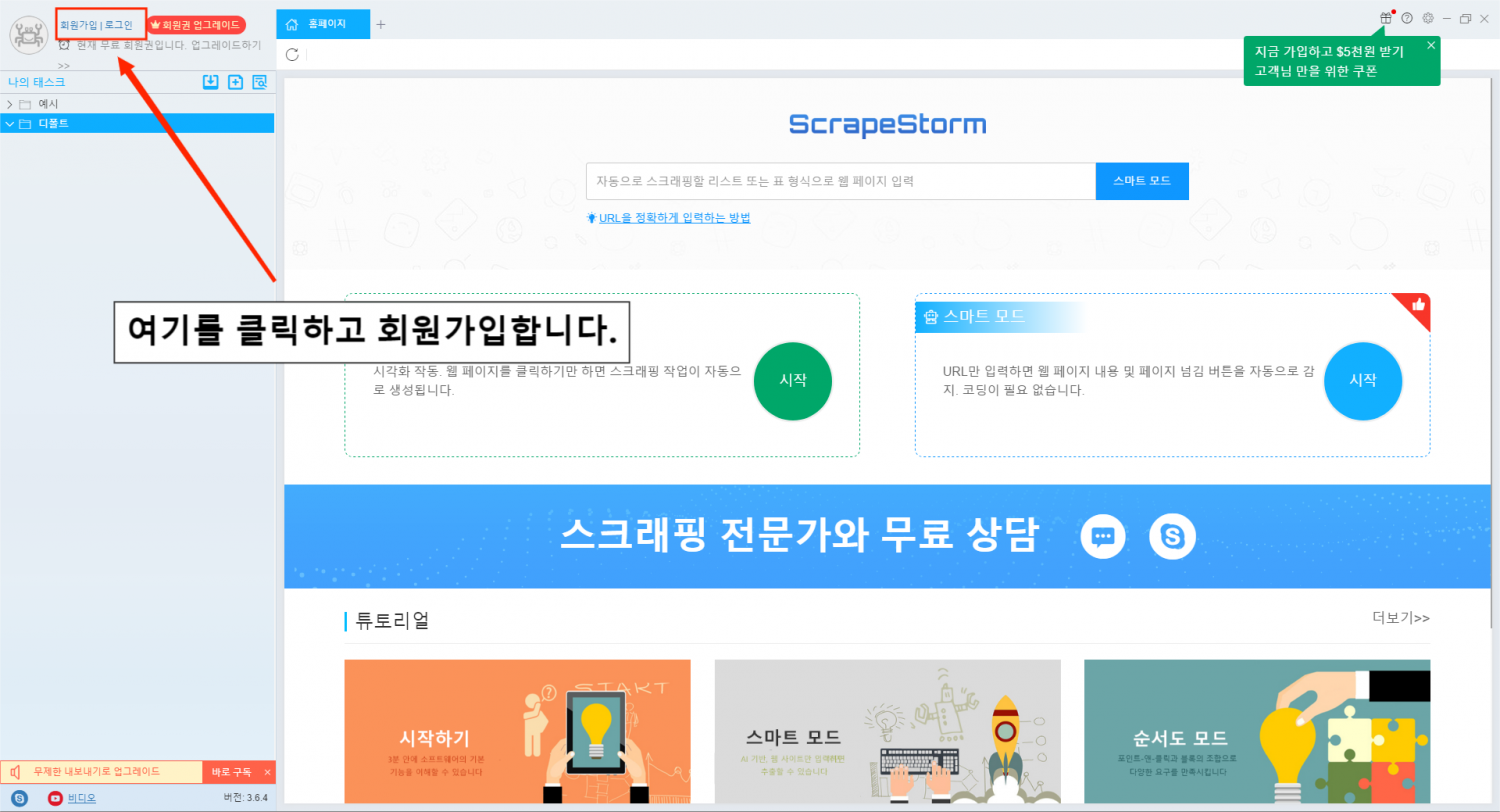
(2)가입할 메일 주소를 입력해 주세요.
인증코드를 받지 못했다면 다음 절차에 따라 문제를 해결하세요:
Step 1: 입력한 이메일 주소가 맞는지 확인하세요.
Step 2: 이메일 주소가 맞다면 스팸메일함을 확인하세요. 거기에 있을 수 있습니다.
Step 3: 스팸 폴더에 없다면 ScrapeStorm 이메일 주소가 블랙리스트로 등록되어 있는지 확인하세요. ScrapeStorm이 차단되어 있을 수 있습니다. ScrapeStorm을 화이트리스트에 추가한 다음 로그인 창에서 “메일 다시 보내기”를 클릭하세요.
Step 4: 그래도 안되시면 공식 서비스센터에 직접 문의해주세요. 빠르게 해결해 드리겠습니다.
(3)계정 정보를 수정
왼쪽 상단을 클릭하여 계정 정보를 수정할 수 있는 기본 정보 창을 엽니다.
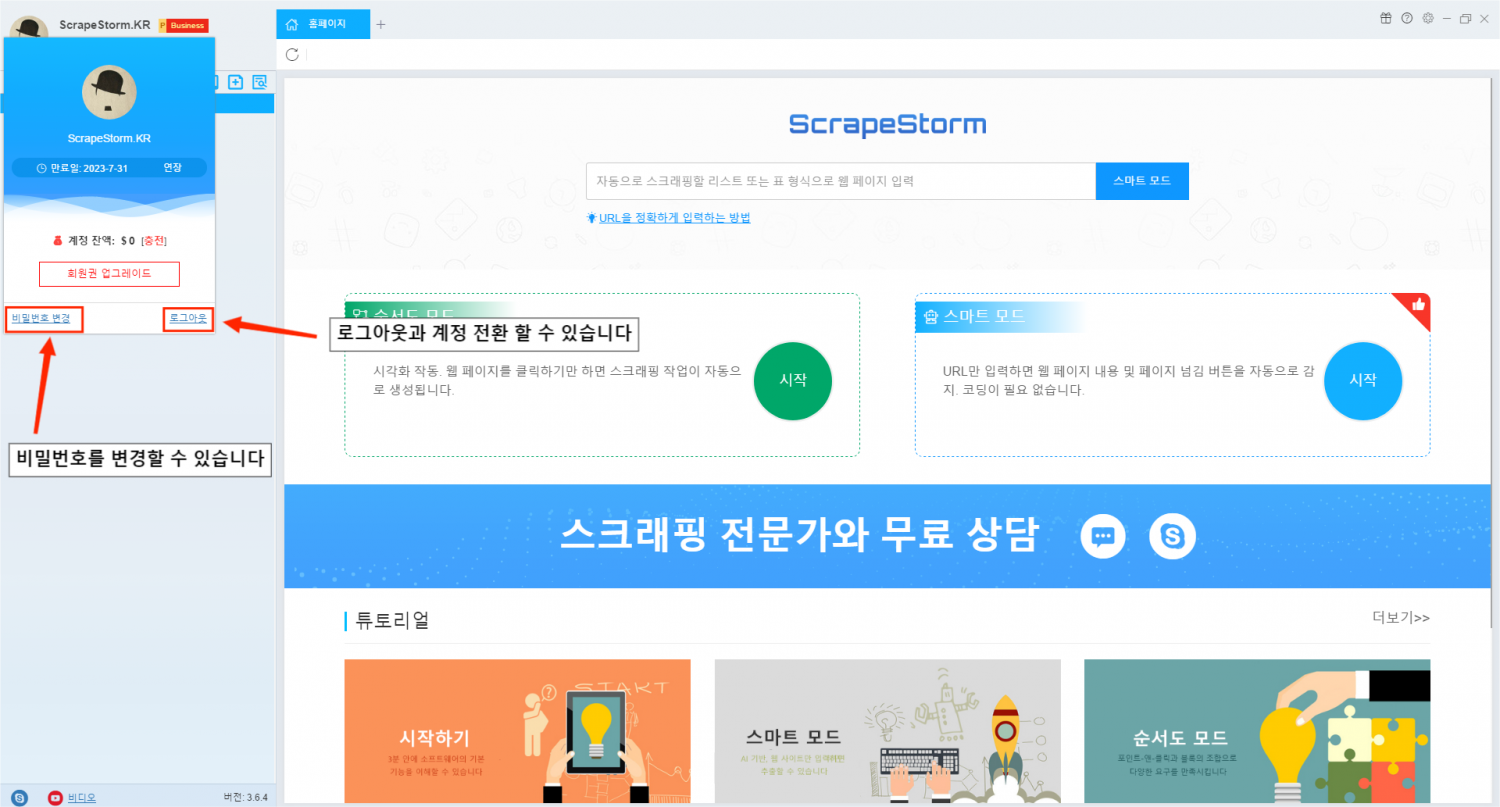
(4)소프트웨어 기본 설정이 가능한 왼쪽 상단 아이콘을 클릭하여 설정 창을 엽니다.
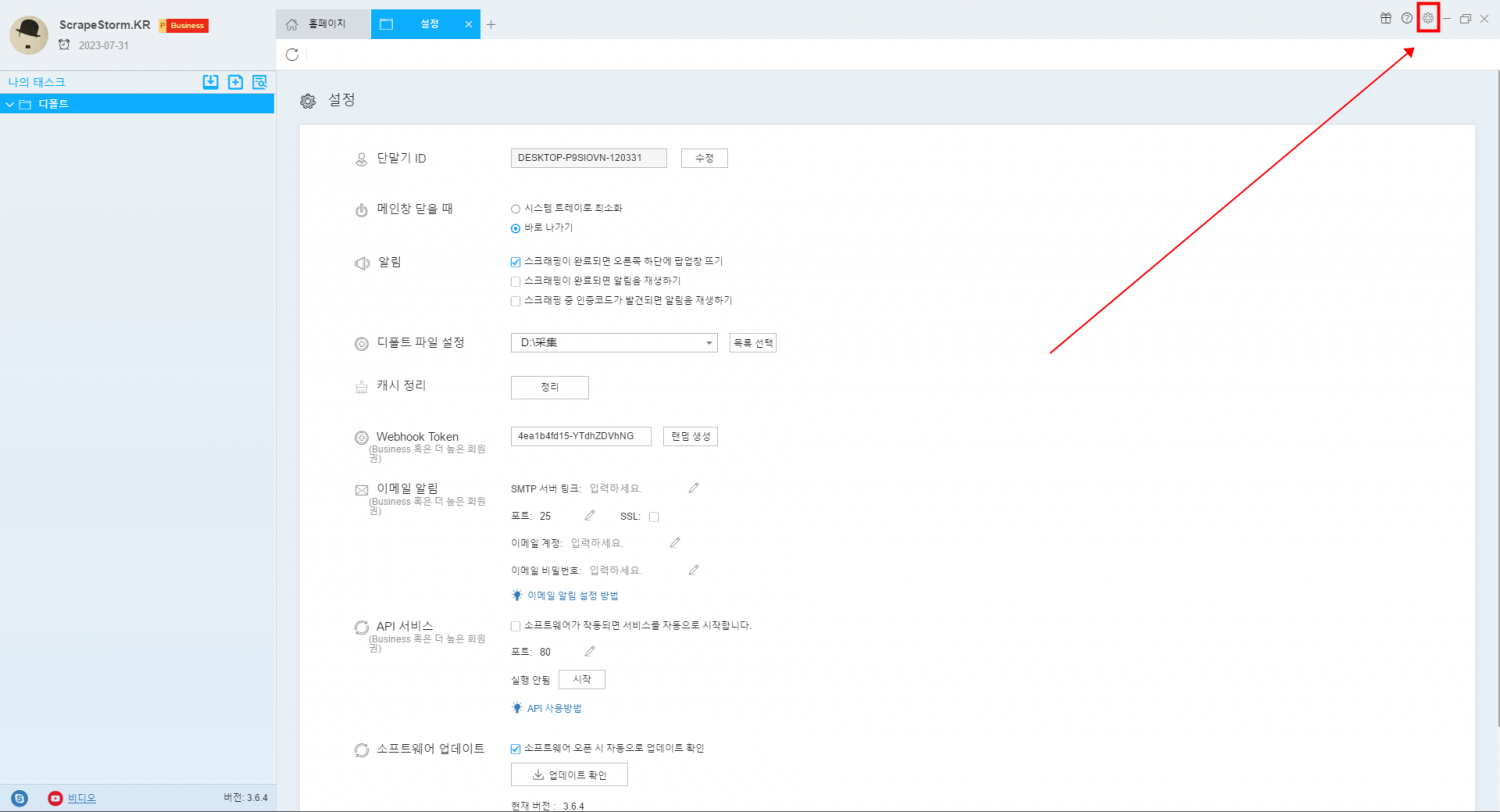
3.소프트웨어 버전 업그레이드 방법
정상적인 상황에서는 ScrapeStorm이 자동으로 새로운 버전을 식별하고 알림 창이 뜹니다. 뜨지 않는다면 설정에서 업데이트를 확인하고 공식 웹사이트에서 최신 버전 설치파일을 다운로드하세요. 다운로드 완료 후 두 번 클릭하셔서 소프트웨어를 열면 업데이트가 완성됩니다.